- Le service de Windows Defender s'est arrêté - c'est un problème courant mais il laisse votre PC sans protection.
- Vous devriez essayer d'activer les processus manuellement à l'aide de l'application dédiée de votre système d'exploitation.
- Si vous avez installé un autre logiciel anti-programme malveillant, assurez-vous de le désactiver temporairement.
- Le réenregistrement des fichiers DLL liés à l'antivirus de Microsoft peut également résoudre définitivement ce problème.

Ce logiciel maintiendra vos pilotes opérationnels, vous protégeant ainsi des erreurs informatiques courantes et des pannes matérielles. Vérifiez tous vos pilotes maintenant en 3 étapes faciles :
- Télécharger DriverFix (fichier de téléchargement vérifié).
- Cliquez sur Lancer l'analyse pour trouver tous les pilotes problématiques.
- Cliquez sur Mettre à jour les pilotes pour obtenir de nouvelles versions et éviter les dysfonctionnements du système.
- DriverFix a été téléchargé par 0 lecteurs ce mois-ci.
le Le service de ce programme s'est arrêté erreur sur Windows Defender est une nuisance occasionnelle pour chaque Windows 10 utilisateurs.
Les utilisateurs se plaignent que le Windows Defender Advanced Threat Protection Service sur leur ordinateur local a démarré puis s'est arrêté sans aucune explication.
Si vous obtenez cette erreur, cela signifie que Windows Defender ne fonctionne pas correctement ou ne fonctionne pas du tout.
Si le service Windows Defender Antivirus continue de s'arrêter, cela rend votre ordinateur vulnérable aux logiciels malveillants, c'est pourquoi vous devez le réparer immédiatement.
Avant de plonger dans les solutions, jetons un coup d'œil à l'ensemble Message d'erreur. Selon la version de votre Windows, vous devriez obtenir l'une de ces deux erreurs :
- Windows Defender: le service de ce programme s'est arrêté. Vous pouvez démarrer le service manuellement ou redémarrer votre ordinateur, ce qui démarrera le service. (Code d'erreur: 0x800106ba)
- Ce programme est désactivé. Si vous utilisez un autre programme qui recherche les logiciels nuisibles ou indésirables, utilisez le Centre de maintenance pour vérifier l'état de ce programme.
Comme le suggère l'erreur, le moyen le plus rapide et le plus simple de résoudre le problème pourrait être de redémarrer votre ordinateur.
Cependant, si le problème persiste même après le redémarrage de votre PC, vous pouvez essayer l'une des solutions suivantes.
Comment réparer Le service de ce programme s'est arrêté Erreur?
1. Activer le service Windows Defender
- presse Windows + R pour ouvrir le Cours dialogue.
- Tapez services.msc et appuyez sur Entrer.

- Retrouvez les services suivants dans la liste des services:
- Service de protection avancée contre les menaces Windows Defender
- Service d'inspection de réseau antivirus Windows Defender
- Service antivirus Windows Defender
- Service du centre de sécurité Windows Defender
- Pour chacun de ces services, le statut doit être En cours (vérifiez la colonne d'état) et leur type de démarrage doit être défini sur Automatique.
- Si ce n'est pas le cas pour l'un des services, double-cliquez dessus pour afficher son Propriétés. Remplacez le type de démarrage par Automatique.
- Maintenant, cliquez sur le Démarrer bouton et cliquez Appliquer.
- Vérifiez si Windows Defender est à nouveau opérationnel. Si le problème persiste, essayez l'étape suivante.
Le message d'erreur indique que Windows Defender s'est arrêté. Donc, la première chose que vous devriez essayer est de le rallumer manuellement. Vous devrez le faire via le gestionnaire de services Windows.
2. Désactiver tous les logiciels anti-programme malveillant tiers
L'une des raisons les plus courantes d'obtenir le Le service de ce programme s'est arrêté l'erreur est due à un logiciel anti-programme malveillant tiers.
Windows Defender a tendance à s'arrêter chaque fois qu'il reçoit un signal de ces programmes tiers. Donc, la raison pour laquelle vous obtenez cette erreur peut être soit cela, soit une erreur interne.
Pour vérifier, essayez de désactiver toutes les applications antimalware tierces et voyez si cela résout le problème.
Si cela résout votre problème, vous devrez peut-être réinstaller l'application tierce. Sinon, passez à l'étape suivante.
3. Vérifier les paramètres de l'éditeur de stratégie de groupe
- Aller à Démarrer, taper gpedit.msc, et appuyez sur Entrer.
- Cela devrait ouvrir le Éditeur de stratégie de groupe local; accédez à ce chemin:
Configuration de l'ordinateur/ Modèles d'administration/ Composants Windows/ Antivirus Microsoft Defender - Si vous voyez une option appelée Désactiver l'antivirus Microsoft Defender sur le côté droit, allez-y et double-cliquez dessus.

- S'il est défini sur Activée, remplacez-le par Non configuré.
Vous avez peut-être accidentellement désactivé Windows Defender lors de l'utilisation de l'éditeur de stratégie de groupe. En outre, un logiciel malveillant aurait pu accéder à l'éditeur de stratégie de groupe et le faire. Pour vérifier cela, essayez les étapes ci-dessus.
Maintenant, vérifiez si Windows Defender est à nouveau opérationnel. Sinon, passez à l'étape suivante.
4. Vérifier les paramètres de l'éditeur de registre
- appuie sur le Windows + R touches pour ouvrir le Exécuter le dialogue.
- Tapez Regedit et appuyez sur Entrer.

- Accédez à ce chemin:
HKEY_LOCAL_MACHINE/SOFTWARE/Politiques/Microsoft/Windows Defender - Si vous voyez une clé appelée Désactiver AntiSpyware sur le côté droit, supprimez-le ou définissez sa valeur sur 0.
Parfois, les logiciels malveillants peuvent modifier une clé d'enregistrement appartenant au service Windows Defender.
Cela pourrait être l'une des raisons pour lesquelles vous obtenez le Le service de ce programme s'est arrêté Erreur. Pour vérifier cela, essayez les étapes ci-dessus.
5. Réenregistrer les fichiers DLL liés à Windows Defender
- Aller à Démarrer, et tapez Invite de commandes.
- Cliquer sur Exécuter en tant qu'administrateur pour démarrer l'outil de ligne de commande avec des privilèges administratifs.
- Exécutez ces commandes et appuyez sur Entrer après chacun:
regsvr32 atl.dll
regsvr32 wuapi.dll
regsvr32 softpub.dll
regsvr32 mssip32.dll
- Vérifiez si Windows Defender est à nouveau opérationnel.
Parfois, le réenregistrement des fichiers DLL liés à Windows Defender peut également résoudre les problèmes. Pour ce faire, suivez les étapes ci-dessus.
6. Installer un antivirus tiers
Si vous en avez assez des problèmes de Windows Defender, vous n'êtes pas seul. Bien que ce soit une assez bonne solution, elle a son lot de problèmes et d'erreurs.
Et c'est à ce moment-là que vous devez vous demander si vous souhaitez continuer à le peaufiner ou à obtenir un antivirus puissant et complet à la place.
L'outil recommandé ci-dessous dans une solution de confiance qui est installée sur plus de 110 millions de systèmes de personnes dans le monde entier et c'est pour une bonne raison.
C'est un choix de premier ordre en matière de confidentialité et de sécurité afin que vous puissiez effectuer vos opérations bancaires en ligne sans craindre les attaques ou les ransomwares qui sont si répandus en ce moment.

Sécurité Internet ESET
Oubliez les erreurs et les compromis et optez pour une solution de sécurité complète.
Nous sommes convaincus que ces solutions peuvent avoir un résultat positif lorsqu'il s'agit de ressusciter Windows Defender.
Sinon, il y a toujours le choix d'installer l'un des meilleurs antivirus avec licence illimitée. Cela vous fera économiser de l'argent et vous libérera des maux de tête.
Avez-vous déjà été confronté à cette erreur? Si tel est le cas, n'hésitez pas à partager votre expérience et toute autre solution possible en cliquant sur la section commentaires ci-dessous.
Questions fréquemment posées
Vous pouvez le faire à partir de l'application services.msc sous Windows. Consultez ce guide étape par étape sur que faire si l'application Services ne s'ouvre pas ou ne répond pas.
La cause la plus courante du problème est la présence d'un antivirus tiers. Apprendre que faire si Windows Defender cesse de fonctionner.
Vous devez apporter des modifications au pare-feu et à la protection du réseau à partir de Windows Defender. Nous avons un excellent guide sur que faire si vous ne pouvez pas activer le pare-feu Windows Defender.
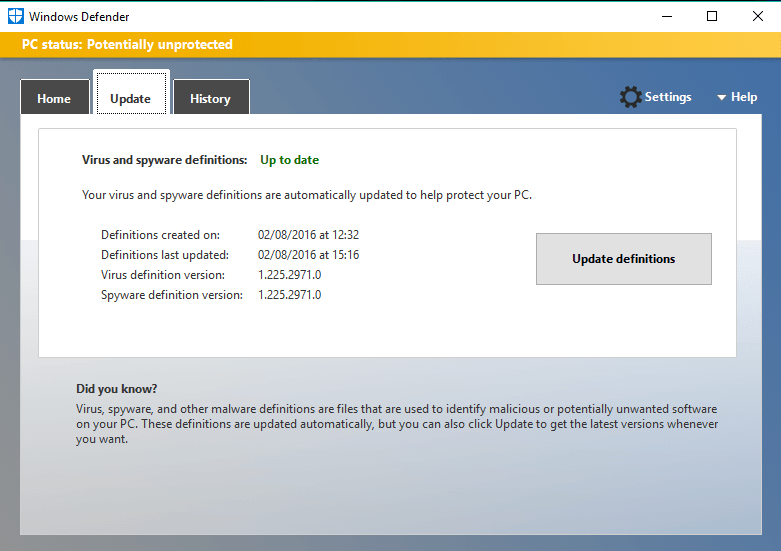

![Comment corriger l'erreur de mise à jour de Windows Defender 0x800704e8 [GUIDE RAPIDE]](/f/c0f99676a47268e5ac8581e3e9a65b0c.jpg?width=300&height=460)